반응형
갤럭시 스마트폰 바탕화면에서 손가락을 위쪽에서 아래쪽으로 스크롤을 하면 네비게이션바가 내려오는데 여기서 내가 주로 사용하는 기능은 와이파이 On/Off, 진동설정 등이다.
이번에 갤럭시 스마트폰을 새로 사면서 알아보다보니 초기 설정에 있는 네비게이션 아이콘이 전부가 아니고 더 추가할 수 있는 메뉴들이 많았다.
갤럭시 스마트폰 네비게이션바 아이콘 추가 및 제거 하는 방법에 대해 알아보자.

▲먼저 갤럭시 바탕화면에서 맨 위쪽에서 아래쪽으로 터치스크롤을 하여 네비게이션 바를 내린다.
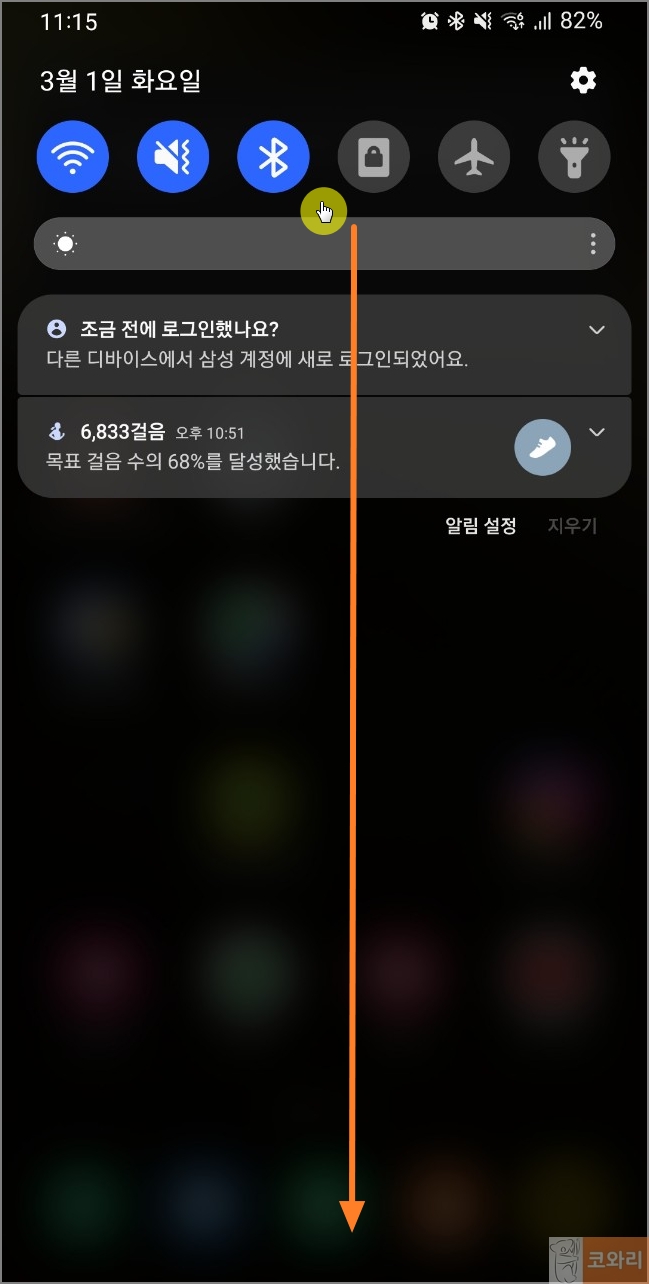
▲다시 한번 터치스크롤을 아래쪽으로 하면 전체 네비게이션 아이콘 메뉴 전체가 보인다.


▲현재는 5*3 배열로 2페이지 정도로 설정이 되어 있으나 자주 사용하지 않는 아이콘들을 제거하고 새로 추가할 수 있는 아이콘에 대해서 알아보자.
네비게이션바 오른쪽 상단의 점3개짜리 [더보기] 버튼을 클릭한뒤, [버튼 편집] 버튼을 클릭한다.


▲버튼 편집 메뉴에서는 추가 가능한 버튼들이 뜬다.
나는 마이크사용, 취침모드, 얼웨이즈온디스플레이, 무선배터리공유, 보안폴더 등이 쓸만할것 같아서 추가해주었다.
여기서 필요한 메뉴 아이콘을 길게 누른 후 아래쪽으로 이동해주면 되고, 반대로 제거하고 싶은 아이콘의 경우에는 아래쪽에서 위쪽으로 이동해주면 된다.
추가 및 제거를 완료했다면 하단의 [완료]버튼을 클릭한다. 그리고 혹시 잘못해서 버튼 배열이 너무 지저분해졌다면 [초기화] 버튼을 눌러 초기 설정으로 돌아갈 수도 있다.



